11 تلميحات حول Xbox Series X و Series S لتخصيص وحدة التحكم الخاصة بك
نشرت: 2022-01-29تعد أحدث وحدات التحكم من Microsoft أكثر تنوعًا من أي وقت مضى ، مع عشرات الإعدادات والميزات لتلائم رغبتك. يوفر Xbox Series X ألعابًا بدقة 4K وتحميلات سريعة ، حيث توفر السلسلة S بديلاً أكثر مراعاة للتكلفة مع جميع الميزات نفسها تقريبًا. إذا تمكنت من الحصول على أحد الأجهزة الجديدة ، فإليك بعض النصائح التي يجب على كل مالك Xbox معرفتها.
قم بترحيل ألعابك وحفظ الملفات
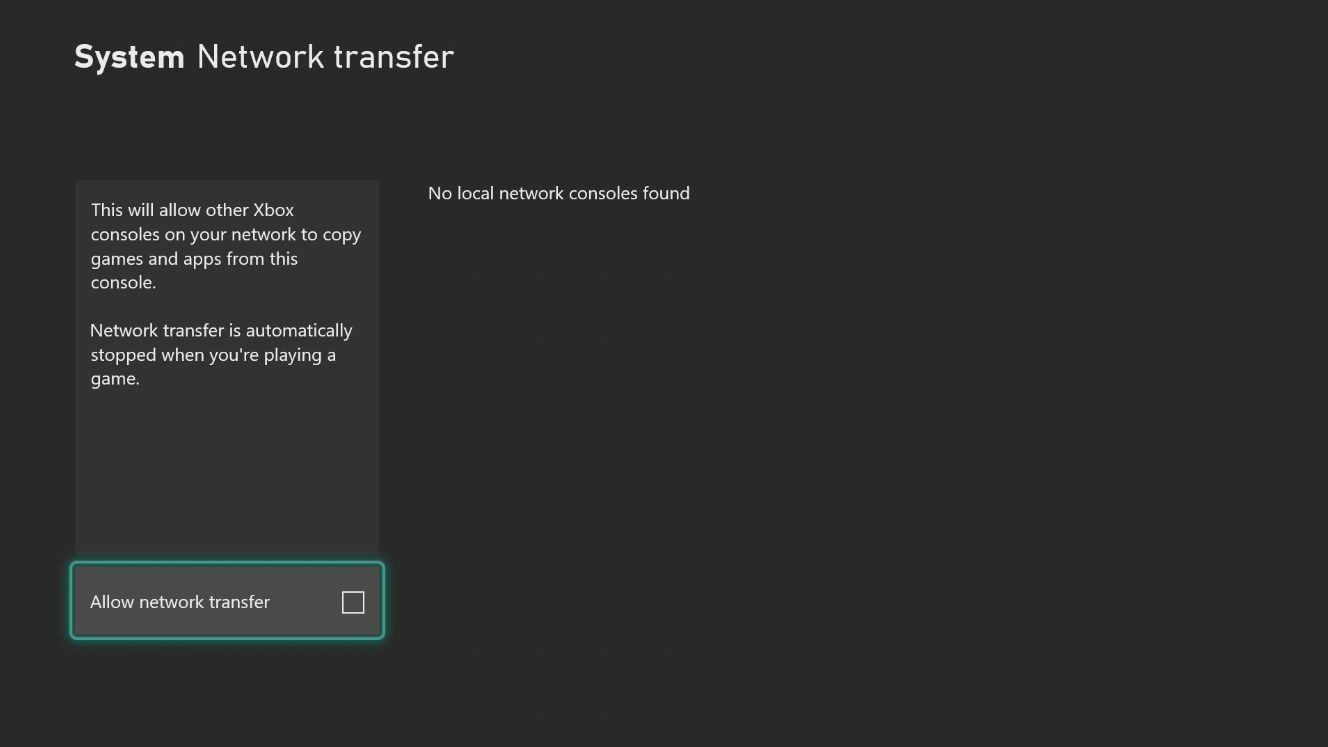
حتى إذا كان لا يزال لديك عدد قليل من ألعاب Xbox One في الأعمال المتراكمة الخاصة بك ، فستحتاج إلى تشغيلها على السلسلة X. ستمنحك القدرة الحصانية المضافة معدلات إطارات أكثر سلاسة ، وفي حالة الألعاب القديمة ، Auto HDR. إذا كنت تقوم بالترقية من Xbox One أو Xbox One S أو Xbox One X ، فلا داعي لإعادة تنزيل هذه الألعاب من البداية عندما يمكنك نقلها مباشرةً.
قم بتوصيل كل من وحدات التحكم بشبكتك المنزلية (بشكل مثالي باستخدام كبل Ethernet) وتوجه إلى الإعدادات> النظام> النسخ الاحتياطي والنقل> نقل الشبكة على جهاز Xbox One الخاص بك. حدد مربع السماح بنقل الشبكة ، ثم توجه إلى نفس القائمة في Series X / S الخاصة بك ، وحدد الألعاب التي تريد نسخها ، واضغط على Copy Selected. قد يستغرق هذا بعض الوقت - مرة أخرى ، يوصى بشدة باستخدام Ethernet - ولكن عند الانتهاء ، يمكنك فصل جهاز Xbox One القديم إلى الأبد.
معايرة مستويات HDR الخاصة بك
تتألق أجهزة Xbox Series X و Series S حقًا على أجهزة التلفزيون الأحدث القادرة على 4K و HDR ، ولكن لا يتم إنشاء جميع أجهزة تلفزيون HDR على قدم المساواة. هذا هو السبب في أن جهاز Xbox الخاص بك يسمح لك بمعايرة مستويات HDR للحصول على "فرقعة" HDR دون فقدان أي تفاصيل في الصورة. لتشغيل المعالج ، انتقل إلى الإعدادات> عام> خيارات التلفزيون والعرض> معايرة HDR للألعاب واتبع الإرشادات التي تظهر على الشاشة ، واضبط السطوع بدرجة كافية بحيث تختفي الصناديق. إذا كان التلفزيون الخاص بك يحتوي على وضع HGIG ، فقم بتمكينه أيضًا ، وتأكد من تحديد جميع المربعات المطلوبة في قائمة أوضاع الفيديو.
تنظيم وتخصيص شاشتك الرئيسية
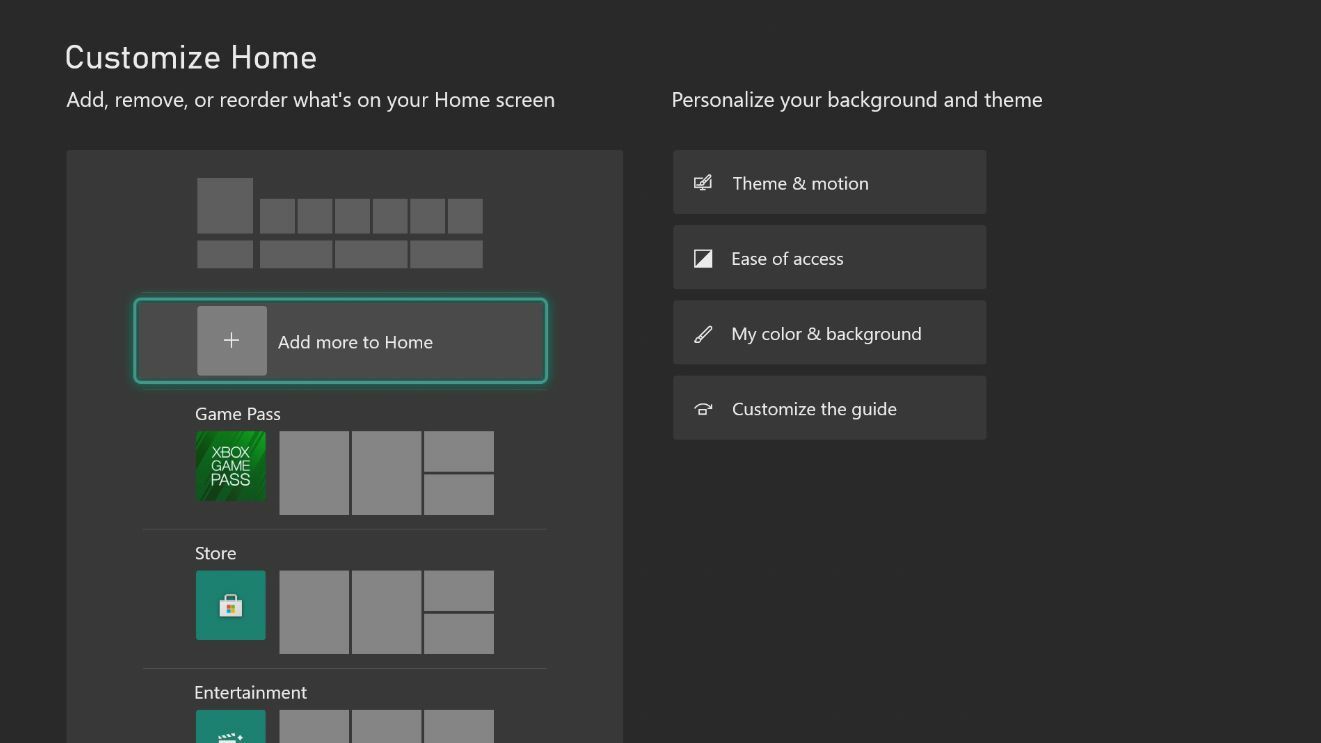
القائمة الرئيسية لجهاز Xbox قابلة للتخصيص ، مما يسمح لك بتعديل موضوعها ، وتنظيم ألعابك ، وإعادة ترتيب القوائم في الدليل المنبثق الذي يظهر عند الضغط على زر Xbox. للتعمق ، اضغط على الزر "عرض" في وحدة التحكم - تلك التي تحتوي على مستطيلين - واستكشف هذه القائمة.
يمكنك إضافة صفوف أو إزالتها من شاشتك الرئيسية ، والتبديل بين السمات الفاتحة والداكنة ، وتغيير لون الخلفية ، وتخصيص قائمة الدليل. يمكنك أيضًا إنشاء مجموعات لألعابك ، وتنظيمها حسب النوع ، أو تعدد اللاعبين مقابل لاعب واحد ، أو ما تريد أن تلعبه بعد ذلك - ثم وضع هذه المجموعات في المقدمة وفي المنتصف على الشاشة الرئيسية.
التقط من حيث توقفت مع استئناف سريع
عندما أعلنت Microsoft عن Xbox Series X و Series S ، فقد حققت الكثير حول Quick Resume ، وهي ميزة جديدة تسمح لك بالتبديل بين الألعاب بسرعة البرق ، والبدء من حيث توقفت. ليس عليك فعل أي شيء خاص لاستخدام هذه الميزة - إنها تعمل فقط.
افتح قائمة الدليل أثناء اللعب وحدد عنوانًا آخر تريد بدء اللعب. سيتم تعليق اللعبة الأولى ويمكنك التحرك ذهابًا وإيابًا بين ألعاب متعددة. عند تحديد لعبة معلقة ، سترى لافتة استئناف سريع في الزاوية حيث يتم تحميلها في ثوانٍ. ومع ذلك ، فإنه يحتوي على بعض المراوغات والمحاذير التي يمكنك أن تقرأ عنها هنا.
صمت الإخطارات صاخبة
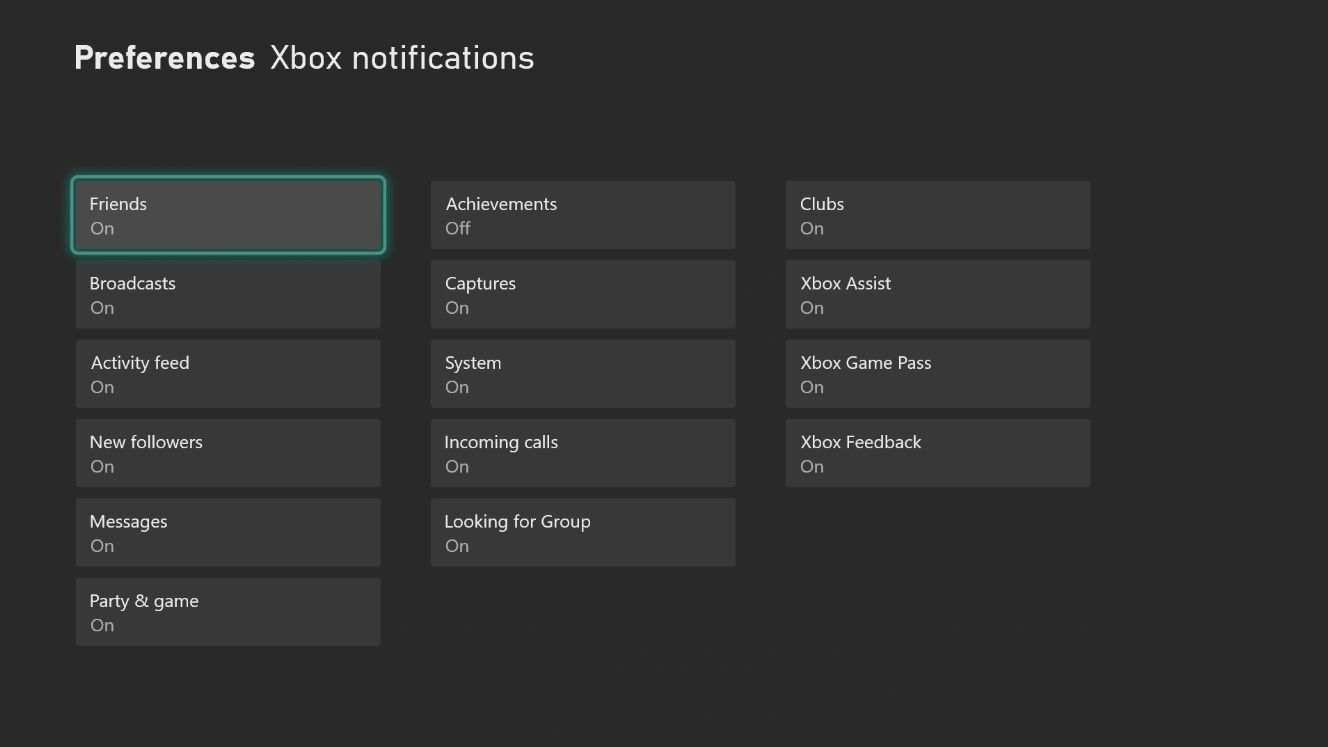
إذا مللت من الإشعارات التي تقاطع ألعابك ، فيمكنك تخصيص أي منها يظهر من الإعدادات> التفضيلات> قائمة التنبيهات . من هنا يمكنك إيقاف تشغيل الإشعارات تمامًا ، أو تحديد أنواع الإشعارات التي تريد رؤيتها ومدة ظهورها على الشاشة.
تفعيل الصوت المحيط
يمكن الوصول إلى الصوت المحيطي أكثر من أي وقت مضى بفضل أنظمة 5.1 ذات الأسعار المعقولة ، كما أن Dolby Atmos يمنح Xbox مكانة متقدمة على منافسيه لعشاق المسرح المنزلي الجادين. يدعم Xbox أيضًا تنسيقات محيطية افتراضية مختلفة لسماعات الرأس المخصصة للألعاب - مثل Windows Sonic و Dolby Atmos و DTS Virtual: X.
توجه إلى الإعدادات> عام> مستوى الصوت وإخراج الصوت لتعيين إخراج مكبر الصوت (قد تضطر إلى اللعب مع بعض الإعدادات اعتمادًا على كيفية تكوين نظامك) ولتمكين صوت سماعة الرأس ثلاثية الأبعاد. لاحظ أنك ستحتاج إلى تثبيت تطبيقات Dolby Access و DTS Sound Unbound من متجر Microsoft لدعم Dolby Atmos و DTS: X. دعم السماعات مجاني ، ولكن يلزم الشراء داخل التطبيق لمرة واحدة لصوت سماعة الرأس الافتراضية.
العب في أي شيء وفي أي مكان
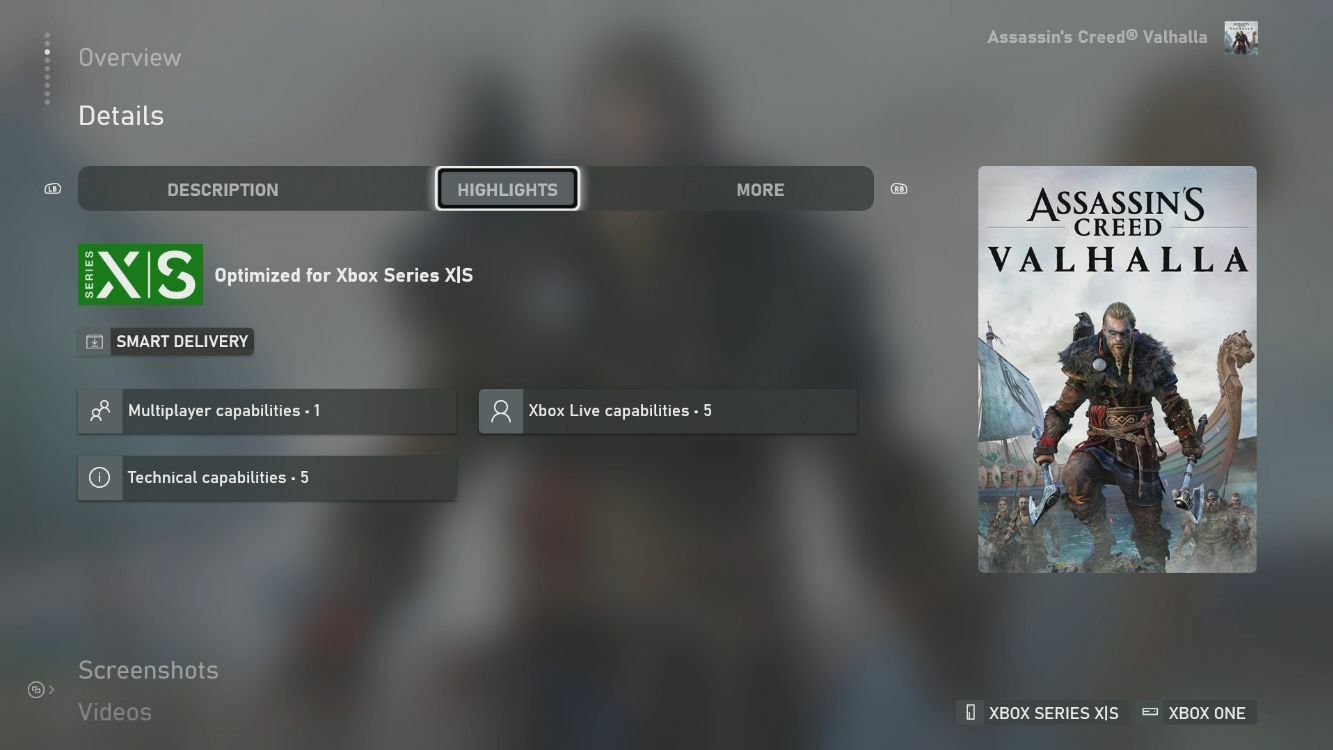
فقط لأنك تمتلك Xbox Series X لا يعني أنك مقيد بممارسة الألعاب المصممة لوحدة التحكم هذه. إذا لم تتخطى آخر تراكم لديك ، فقد غطيت التوافق القوي مع الإصدارات السابقة من Xbox. يمكن لـ Series X و Series S لعب أي لعبة يمكن أن يلعبها Xbox One ، مما يعني أيضًا عددًا من ألعاب Xbox 360 وألعاب Xbox الأصلية.

تدعم بعض هذه الألعاب Smart Delivery ، مما يعني أنك ستحصل على إصدار Series X المحسّن من اللعبة عندما تكون متاحة دون أي تكلفة إضافية. وإذا كانت اللعبة تدعم Play Anywhere ، فيمكنك حتى تشغيلها على جهاز كمبيوتر ، والتبديل بين الأنظمة الأساسية دون أن تفقد تقدمك.
تم ترشيحها بواسطة المحررين لدينا



احصل على تذكيرات لأخذ قسط من الراحة
في بعض الليالي أجلس للعب فورزا هورايزون ، وقبل أن أعرف ذلك ، مرت ثلاث ساعات ولم أتحرك. من المهم أن تأخذ فترات راحة منتظمة لمنح يديك وعينيك وظهرك قسطاً من الراحة ، ويمكن لجهاز Xbox أن يذكرك بالقيام بذلك على فترات منتظمة. قم بزيارة الإعدادات> التفضيلات> تذكير الاستراحة وقم بتعيين المؤقت للفاصل الزمني الذي تريده واتبع نصيحة Xbox عندما يذكرك بالاستيقاظ. يوصي خبراء بيئة العمل بفترات راحة أكثر تواترًا ، لذا فإن 30 دقيقة هي أفضل مكان هنا. من المغري الاستمرار في الدفع ، لكن جسمك سيشكرك.
خذ لقطة شاشة أو سجل طريقة اللعب
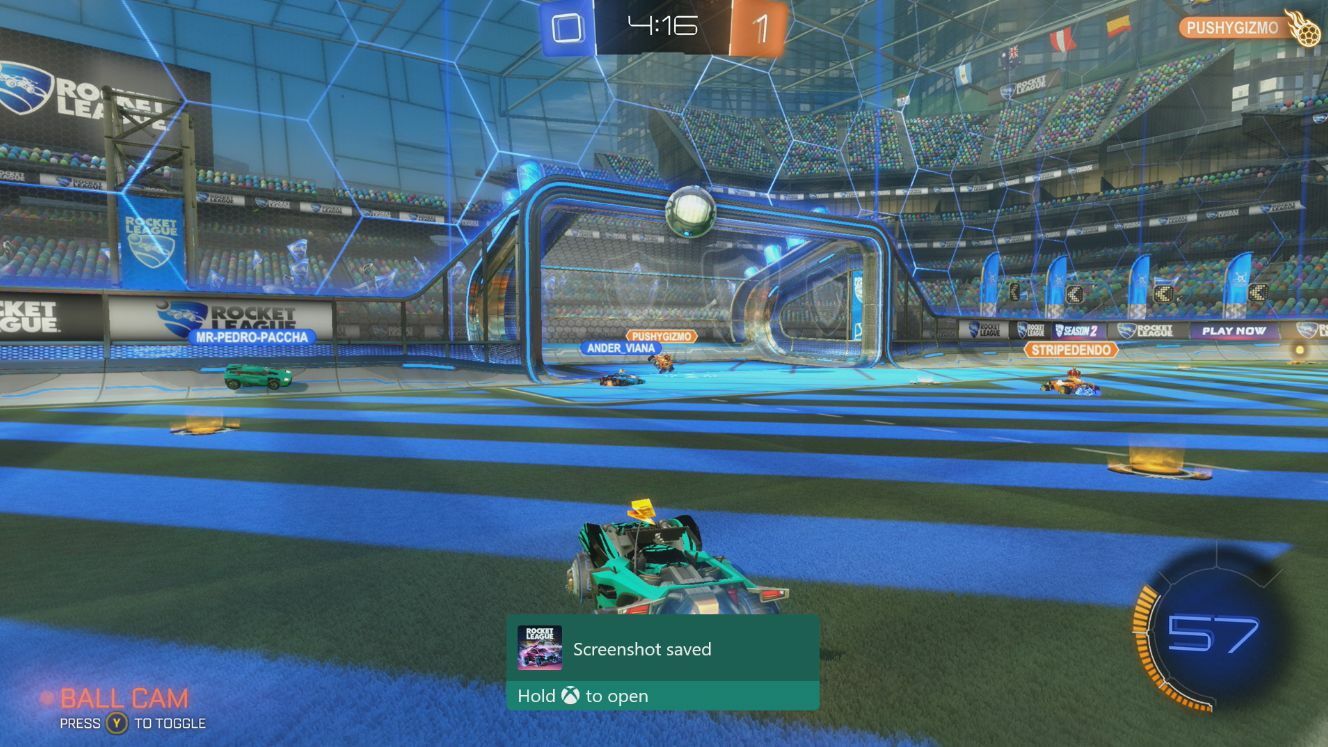
سواء أكنت قد انتهيت للتو من مجموعة رائعة أو عثرت على خطأ مضحك ، يمكنك الحصول على لقطة شاشة أو مقطع فيديو ومشاركته مع أصدقائك. لالتقاط صورة ثابتة لأسلوب اللعب الخاص بك ، اضغط على زر المشاركة - المربع الذي يحتوي على سهم - على وحدة التحكم الخاصة بك. لالتقاط الثواني القليلة الأخيرة من طريقة اللعب كمقطع فيديو ، اضغط مع الاستمرار على زر المشاركة - من هناك ، سيتاح لك خيار عرض الالتقاط وتحريره ومشاركته مع العالم. يمكنك أيضًا تعديل كيفية عمل هذه الميزة من الإعدادات> التفضيلات> الالتقاط والمشاركة ، وتحديد مدة أطول لمقاطع الفيديو ، وإعادة تعيين الاختصارات ، والمزيد.
تحكم في Xbox بصوتك
ربما كان جهاز Xbox Kinect مثيرًا للجدل ، ولكن كان هناك شيء مستقبلي ومريح بشكل لا يصدق حول تشغيل Xbox الخاص بك بصوتك. هذا أمر شائع في الوقت الحاضر بفضل المساعدين الصوتيين مثل Alexa و Google ، وتتيح لك Xbox Series X و Series S تنفيذ عدد من الأوامر الصوتية باستخدام مكبرات الصوت الذكية التي تمتلكها بالفعل.
افتح الإعدادات> الأجهزة والتوصيلات> المساعدين الرقميين وتحقق من تمكين المساعدين الرقميين. بعد ذلك ، افتح تطبيق Alexa أو Google Home لإضافة Xbox كجهاز جديد ، مما سيمكنك من تشغيل Xbox أو إيقاف تشغيله ، وتشغيل لعبة معينة ، والتقاط لقطات اللعبة بصوتك.
قم بشراء وتنزيل الألعاب من هاتفك
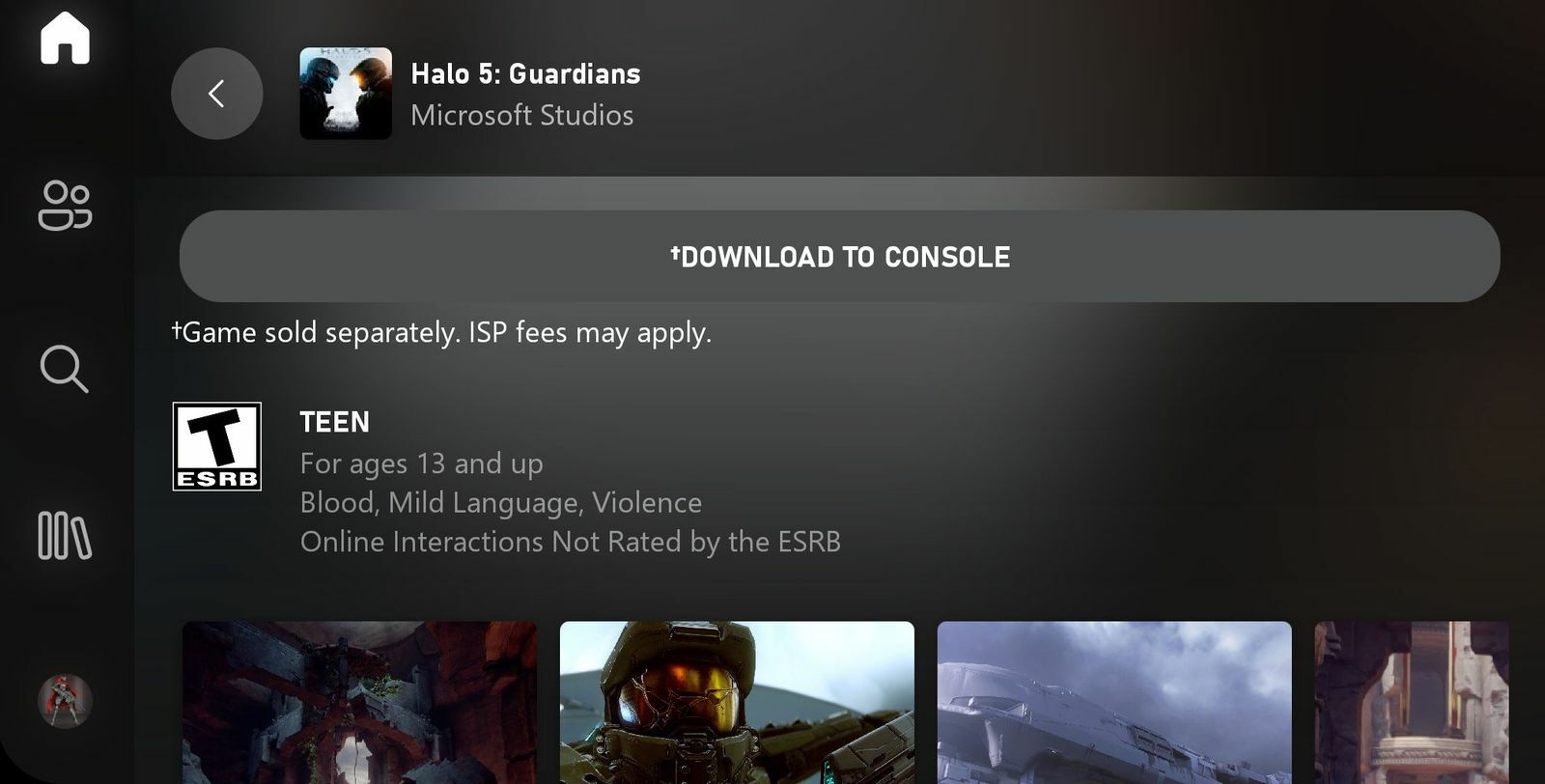
كانت بعض ألعابي المفضلة على الإطلاق عبارة عن توصيات قدمها لي أصدقائي عندما لم أكن بالقرب من جهاز Xbox الخاص بي. بدلاً من انتظار تنزيل هذه الألعاب عندما تصل إلى المنزل ، يمكنك شرائها من هاتفك والبدء في تنزيلها على وحدة التحكم الخاصة بك على الفور حتى تكون جاهزة بمجرد أن تنزل على الأريكة. احصل على تطبيق Xbox لهاتفك (Android ، iOS) ، وقم بتوصيل حسابك ، وابحث عن اللعبة المعنية ، وانقر فوق الزر Download to Console.
